Hướng dẫn sử dụng chức năng Mailing List chuyên nghiệp

Mailing List là một danh sách chứa các địa chỉ Email được tạo ra theo một chủ đề nào đó nhằm đáp ứng nhu cầu của người sử dụng như địa chỉ Email của một công ty, một tổ chức hay đơn giản là của một nhóm người. Mailing List giúp cho những người sử dụng có thể gửi Email đến tất cả mọi người tham gia chung một Mailing List cùng lúc.
Bài viết này, Mắt Bão sẽ hướng dẫn thật chi tiết cách sử dụng Mailing list và khắc phục các lỗi thường gặp khi sử dụng. Chúng ta cùng bắt đầu bài viết nhé :
B1: Đăng nhập vào trang quản trị mail cPanel , bấm vào mục “Danh Sách Gửi Thư”

B2: Điền tên Danh Sách Gửi Thư, Mật Khẩu và chọn Thêm

Mailing list khởi tạo thành công như hình dưới đây:

2.1 : Thêm thành viên vào Mailing List
B1: Bấm vào chữ “Quản lý” bên tay phải Danh Sách Gửi Thư vừa mới khởi tạo.

B2: Bấm vào dòng “Membership Management..” , sau đó tiếp tục bấm vào dòng “[MassSubscription]” để thêm thành viên

B3: Nhập tên địa chỉ mail cần thêm vào Mailing list ngay tại khung điền bên dưới như hình.
Lưu ýmỗi địa chỉ mail phải Enter xuống dòng.
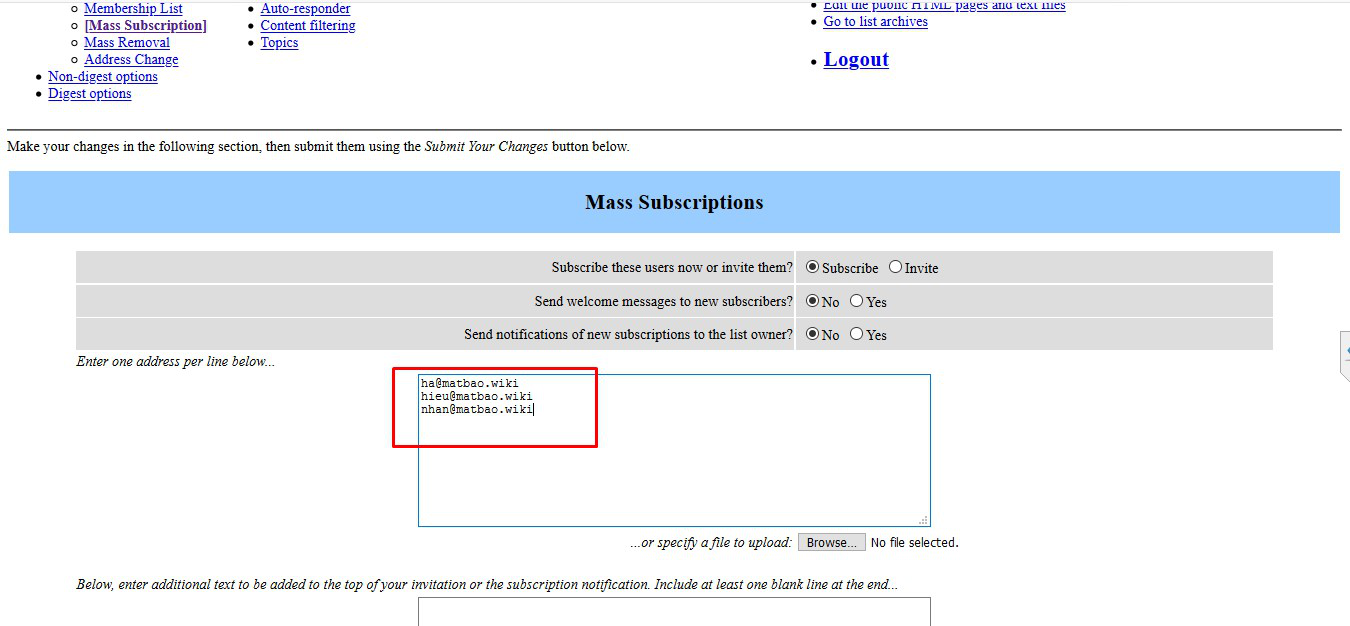
B4: Bấm “Summit your changes” để hoàn tất.
Các địa chỉ mail đã được thêm vào là thành viên sẽ hiển thị tại phần “Membership List”

2.2 Xóa thành viên ra khỏi Mailing List
B1: Bấm vào dòng “Membership Management..” , sau đó tiếp tục bấm vào dòng “[MassRemoval]” để xóa thành viên

B2: Nhập tên địa chỉ mail cần xóa ra khỏi Mailing list ngay tại khung điền bên dưới như hình.
Lưu ýmỗi địa chỉ mail phải Enter xuống dòng.

Để phân quyền chọn hành động cho những địa chỉ mail gửi đến Mailing list cPanel chia ra làm 2 loại địa chỉ mail gửi đến :
- Địa chỉ mail gửi đến là thành viên của mailing list.
VD: thành viên có trong Mailing list trên là ac@vinastar.wiki, hieu@vinastar.wiki, nhan@vinastar.wiki. - Địa chỉ mail gửi đến không phải là thành viên của Mailing list.
3.1 Đối với mail gửi đến là thành viên member của Mailing Mist.
Ví dụ dưới đây là không cho 2 thành viên ha@vinastar.wiki và nhan@vinastar.wiki gửi mail vào Mailing list
B1: Bạn vào phần “Membership List” click chọn vào mục “mod” 2 thành viên ha@vinastar.wiki và nhan@vinastar.wiki. Bấm “Summit your changes” để lưu cấu hình
*Những member được tick “mod” sẽ được đánh dấu là những member đang trong trạng thái “TÙY CHỈNH”.

B2: Để điều chỉnh hành động gửi mail đến Mailing list của các user mail được tick “mod” . Bạn vào phần cấu hình người gửi và bấm vào dòng “Privacy options…” , tiếp tục chọn “Sender filters”

B3: Sau khi bấm vào mục “Sender filters” (Bộ lọc cho người gửi) sẽ hiển thị ra phần:
Member Filter (Bộ lọc gửi là member của mailing list)
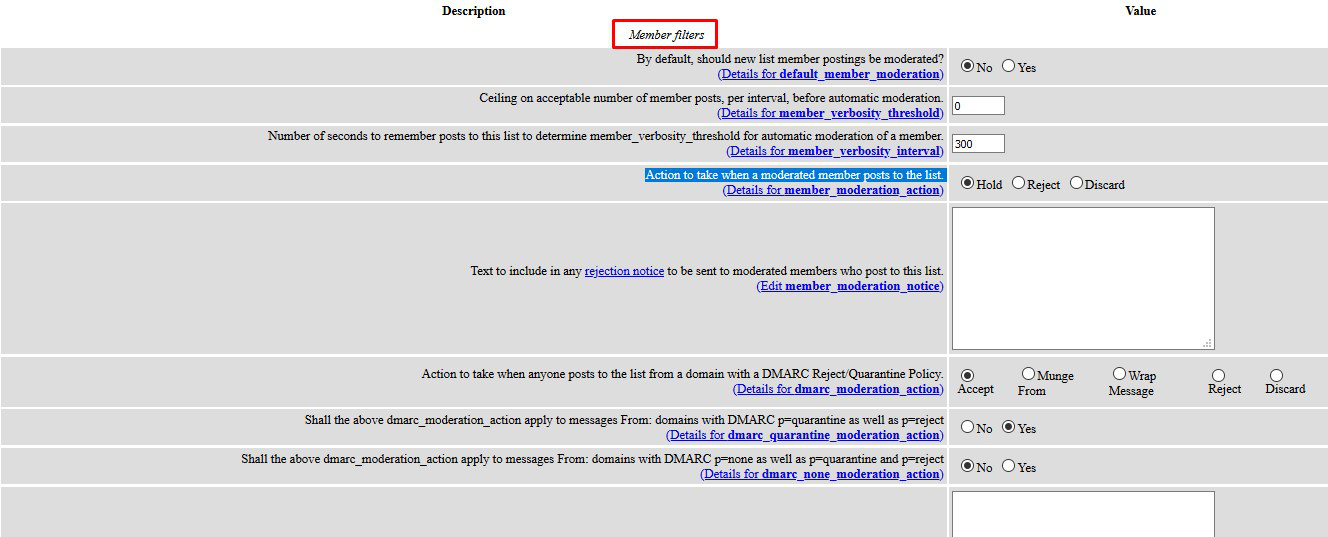
B4: Tại dòng “Action to take when a moderated member posts to the list.” (Hành động gửi mail những member được tick mod) ta có 3 lựa chọn:

HOLD: Mail gửi đến từ những member được tick mod sẽ bị giữ lại trên hang đợi. Hàng đợi của Mailing list bạn có thể xem tại phần “Tend to pending moderator requests”

Những mail gửi đến từ những thành viên được tick mod bị giữ lại trên hang đợi sẽ được user quản trị duyệt hoặc từ chối như hình dưới đây:

REJECT: Mail gửi đến từ những thành viên được tick mod sẽ bị từ chối và hệ thống sẽ gửi mail báo lỗi trả về.
Để soạn thảo mail báo lỗi trả về. Bạn có thể soạn theo tại dòng “Text to include in any rejection notice to be sent to moderated members who post to this list.”

DISCARD: Mail gửi đến từ những member được tick mod sẽ bị từ chối và không có mail báo lỗi trả về.
3.2 Đối với mail gửi đến không phải là thành viên của Mailing List.
Sau khi ta cấu hình tùy chỉnh hành động gửi mail của member thuộc Mailing list . Ta tiếp tục cấu hình tùy chỉnh hành động gửi mail của các địa chỉ mail bên ngoài không thuộc mailing list tại phần “Non-member filters” ngay phía dưới “Member filters”.

Tại dòng “Action to take for postings from non-members for which no explicit action is defined.” (Hành động gửi mail những địa chỉ bên ngoài gửi đến) bạn có 4 lựa chọn:
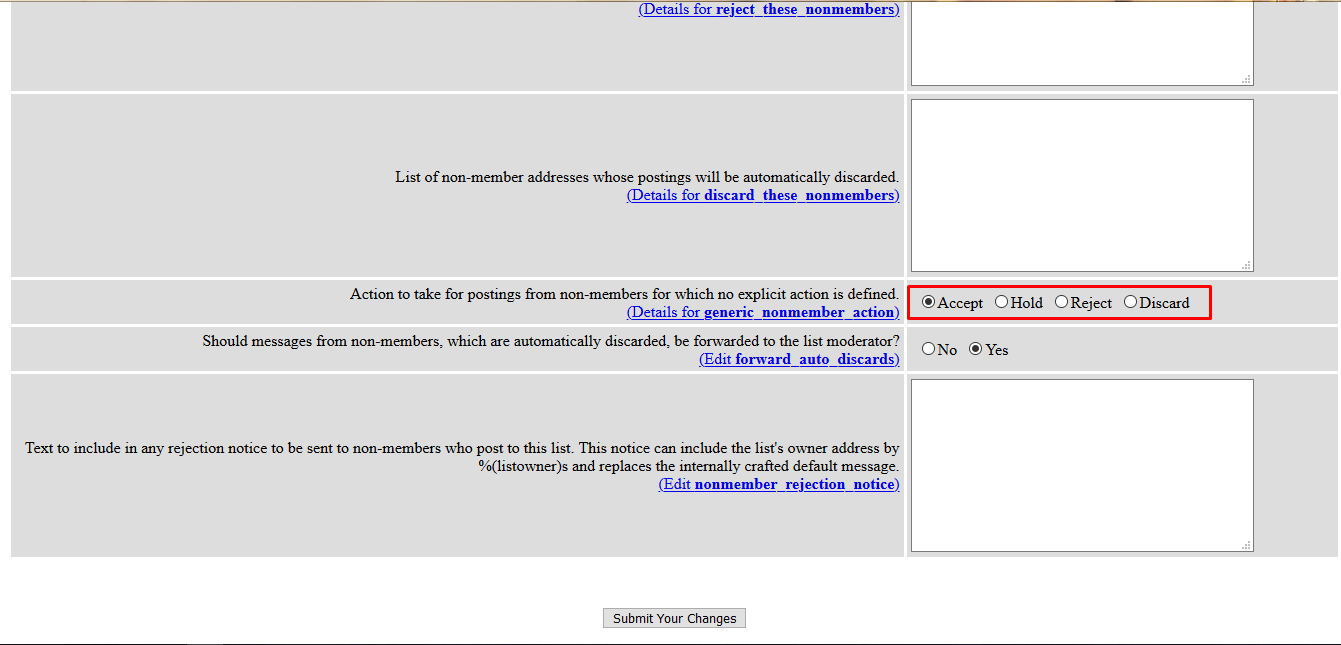
ACCEPT: Chấp thuận
HOLD: Mail gửi đến từ những địa chỉ mail bên ngoài sẽ bị giữ lại trên hang đợi tại phần “Tend to pending moderator requests”
REJECT: Từ chối và trả mail báo lỗi trả về người gửi
Nội dung mail báo lỗi trả về bạn cũng có thể soạn thảo tại phần “Text to include in any rejection notice to be sent to non-members who post to this list. This notice can include the list’s owner address by %(listowner)s and replaces the internally crafted default message.”
DICARD: Từ chối và không trả mail báo lỗi trả về.
Sau khi chọn 1 trong 4 hành động chung cho các địa chỉ không phải là thành viên của Mailing list gửi. Bạn có thể cấu hình thêm hành động cho 1 số địa chỉ mail bên ngoài khác như sau:
Thêm danh sách ngoại lệ cho một số địa chỉ mail không phải là thành viên của Mailing list được phép gửi đến. Việc thêm địa chỉ mail vào mục này chỉ có tác dụng khi đã chọn 1 trong các hành động REJECT , HOLD, DISCARD chung cho các địa chỉ mail bên ngoài. Bạn có thể thêm địa chỉ mail được ngoại lệ tại dòng “List of non-member addresses whose postings should be automatically accepted.”
(Details for accept_these_nonmembers)”

Thêm danh sách các địa chỉ mail được phép gửi đến tuy nhiên sẽ bị giữ lại ở trên hang đợi . Bạn có thể tại phần “List of non-member addresses whose postings will be immediately held for moderation.“
(Details for hold_these_nonmembers)”

Thêm danh sách các địa chỉ mail gửi đến luôn luôn bị từ chối và sẽ nhận được mail báo lỗi trả về tại phần “List of non-member addresses whose postings will be automatically rejected.“
(Details for reject_these_nonmembers)”

Thêm danh sách các địa chỉ mail gửi đến luôn luôn bị từ chối và sẽ không nhận được bất kỳ mail báo lỗi trả về tại phần “List of non-member addresses whose postings will be automatically discarded.“
(Details for discard_these_nonmembers)”

B1: Vào mục “General Options”

B2: Tại phần “Additional settings” điều chỉnh dung lượng giới hạn tại dòng “Maximum length in kilobytes (KB) of a message body. Use 0 for no limit.” Tính theo KB

Trường hợp 1: Khi nhận được mail từ mailing list trên Outlook , tên hiển thị mailing list quá dài. Hình ảnh ví dụ dưới đây:

Cách khắc phục:
B1: Ta vào phần “General Options”
B2: Kéo chuột xuống dưới cùng của trang hiển thị Tick chọn “NO” 3 dòng dưới đây. Bấm “Submit your changes” để lưu cấu hình. Và gửi lại mail.

Kết quả sau khi cấu hình lại:

Trường hợp 2: Lỗi khi gửi mail đến mailing list là thành viên của mailing list khác.
Ví dụ : dưới đây ta khởi tạo 2 địa chỉ mailing list a@vinastar.wiki và b@vinastar.wiki.
Member của mailing list a@vinastar.wiki là: ha@vinastar.wiki
Member của mailing list b@vinastar.wiki là: hieu@vinastar.wiki và ta cũng add địa chỉ mailing list a@vinastar.wiki là member
Khi ta gửi mail đến mailing list b@vinastar.wiki thì địa chỉ mail hieu@vinastar.wiki nhận được mail tuy nhiên địa chỉ ha@vinastar.wiki là member của mailing list a@vinastar.wiki lại không nhận được mail. Vào hang đợi của địa chỉ mailing list a@vinastar.wiki thì thấy mail báo lỗi.

Cách khắc phục:
B1: Ta vào Manage của mailing list a@vinastar.wiki, sau đó vào phần “Privacy options…” chọn dòng “Recipient filters”

B2: Tick chọn “NO” tại dòng “Must posts have list named in destination (to, cc) field (or be among the acceptable alias names, specified below)?”.

B3: Bấm “Summit your changes” để hoàn tất và gửi lại mail.



0 Comments